Przewodnik do tworzenia pendrive z ERD Commander
ERD Commander (ERDC) jest szeroko stosowany podczas przywracania funkcji Windows. Składa się z dysku rozruchowego z Windows PE i specjalnego zestawu oprogramowania, które pomaga przywrócić system operacyjny. Bardzo dobrze, jeśli masz taki zestaw na dysku flash. Jest to wygodne i praktyczne.
Spis treści
Jak napisać ERD Commander na dysku flash USB
Możesz przygotować bootowalny dysk z ERD Commander w następujący sposób:
- za pomocą obrazu ISO;
- bez użycia obrazu ISO;
- za pomocą narzędzi systemu Windows.
Metoda 1: Używanie obrazu ISO
Najpierw pobierz obraz ISO dla dowódcy ERD. Możesz to zrobić na strona zasobów .
Aby nagrać bootowalną pamięć flash, programy specjalne są szeroko stosowane. Zastanów się, jak każdy z nich działa.
Zacznijmy od Rufus :
- Zainstaluj program. Uruchom go na swoim komputerze.
- W górnej części otwartego okna, w polu "Urządzenie" wybierz swój dysk flash.
- Poniżej zaznacz linię "Utwórz dysk startowy" . Po prawej stronie przycisku obrazu ISO określ ścieżkę do pobranego obrazu ISO. Aby to zrobić, kliknij ikonę napędu dyskowego. Otworzy się standardowe okno wyboru plików, w którym należy podać ścieżkę do żądanego pliku.
- Naciśnij przycisk "Start" .
- Kiedy pojawią się wyskakujące okna, kliknij "OK" .

Po zakończeniu nagrywania pamięć flash USB jest gotowa do użycia.
Również w tym przypadku możesz użyć programu UltraISO . Jest to jedno z najpopularniejszych programów umożliwiających tworzenie bootowalnych napędów flash. Aby z niego skorzystać, wykonaj następujące kroki:
- Zainstaluj narzędzie UltraISO. Następnie utwórz obraz ISO, wykonując następujące czynności:
- przejdź do zakładki Narzędzia w menu głównym;
- wybierz "Utwórz obraz CD / DVD" ;
- W otwartym oknie wybierz literę napędu CD / DVD i określ nazwę oraz ścieżkę do obrazu ISO w polu "Zapisz jako" ;
- kliknij przycisk "Utwórz" .
- Po zakończeniu tworzenia pojawi się okno z prośbą o otwarcie obrazu. Kliknij Nie.
- Zapisz obraz na dysku flash USB, aby to zrobić:
- przejdź do zakładki "Boot" ;
- wybierz "Zapisz obraz dysku" ;
- sprawdź parametry nowego okna.
- W polu "Disk Drive" wybierz dysk flash. Pole "Plik obrazu" określa ścieżkę do pliku ISO.
- Następnie określ "USB HDD" w polu "Metoda zapisu" , kliknij przycisk "Formatuj" i sformatuj dysk USB.
- Następnie kliknij przycisk "Nagraj" . Program wyświetli ostrzeżenie, na które odpowiesz przyciskiem "Tak" .
- Po zakończeniu operacji kliknij przycisk Wstecz .
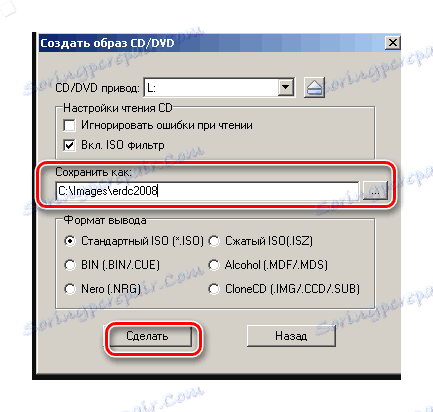
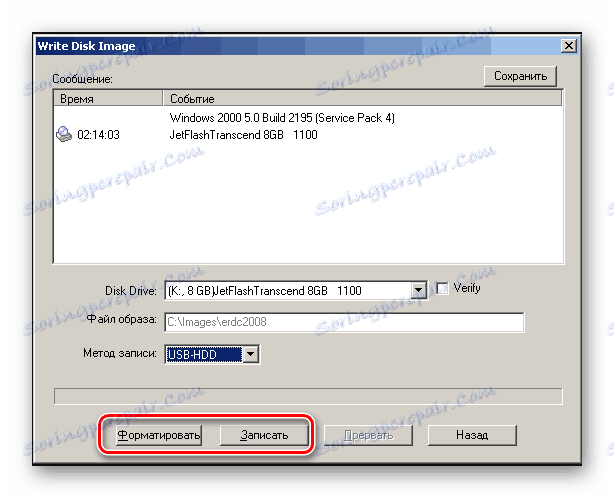
Aby uzyskać więcej informacji na temat tworzenia rozruchowego dysku flash USB, przeczytaj nasze instrukcje.
Lekcja: Tworzenie bootowalnego dysku flash USB w systemie Windows
Metoda 2: Bez użycia obrazu ISO
Możesz stworzyć dysk flash z ERD Commander bez użycia pliku obrazu. W tym celu program PeToUSB . Aby z niego skorzystać, wykonaj następujące czynności:
- Uruchom program. Formatuje dysk USB z wpisem MBR i sektorami startowymi partycji. Aby to zrobić, w odpowiednim polu wybierz wymienny nośnik pamięci. Sprawdź elementy "USB Removable" i "Enable Disk Format" . Następnie kliknij "Start" .
- Całkowicie skopiuj dane ERD Commander (otwórz pobrany obraz ISO) na dysk flash USB.
- Skopiuj pliki "biosinfo.inf" , "ntdetect.com" i inne pliki z folderu "I386" do katalogu głównego.
- Zmień nazwę pliku "setupldr.bin" na "ntldr" .
- Zmień nazwę katalogu "I386" na "minin" .
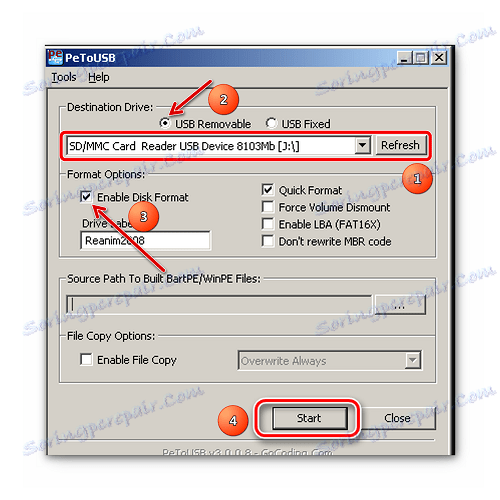
Zrobione! ERD Commander jest zapisany na dysku flash USB.
Czytaj także: Przewodnik do testowania wydajności dysków flash
Metoda 3: Standardowe narzędzia Windows
- Wejdź do wiersza poleceń poprzez menu "Uruchom" (uruchom przez jednoczesne naciśnięcie przycisków "WIN" i "R" ). W nim wpisz cmd i kliknij OK .
- Wpisz
DISKPARTi naciśnij klawisz Enter na klawiaturze. Pojawi się czarne okno z napisem: "DISKPART>" . - Aby uzyskać listę dysków, wpisz
list diskpoleceń. - Wybierz odpowiedni numer dla dysku flash. Możesz go określić za pomocą kolumny "Rozmiar" . Wpisz
select disk 1, gdzie 1 jest numerem żądanego napędu, gdy wyświetlana jest lista. - Użyj polecenia
cleanaby wyczyścić zawartość dysku flash. - Utwórz nową partycję podstawową na dysku flash, pisząc
create partition primary. - Wybierz go do dalszej pracy za pomocą polecenia
select partition 1. - Wpisz polecenie
active, po którym partycja stanie się aktywna. - Sformatuj wybraną partycję w systemie plików FAT32 (jest to dokładnie to, czego potrzebujesz do pracy z Commanderem ERD) z
format fs=fat32poleceniaformat fs=fat32. - Na końcu procesu formatowania przypisz wolną literę do partycji w poleceniu
assign. - Sprawdź, która nazwa została przypisana do Twojego nośnika. Odbywa się to za pomocą
list volumepoleceń. - Zamknij
exit. - Poprzez menu "Zarządzanie dyskami" (otwiera się przez wpisanie "diskmgmt.msc" w oknie poleceń) w panelu sterowania określ literę napędu flash.
- Utwórz boot sektor "bootmgr" , wykonując
bootsect /nt60 F:gdzie F jest literą przypisaną do napędu USB. - Jeśli polecenie powiedzie się, pojawi się komunikat "Bootcode został pomyślnie zaktualizowany na wszystkich docelowych woluminach" .
- Skopiuj zawartość obrazu ERD Commander na dysk flash USB. Zrobione!
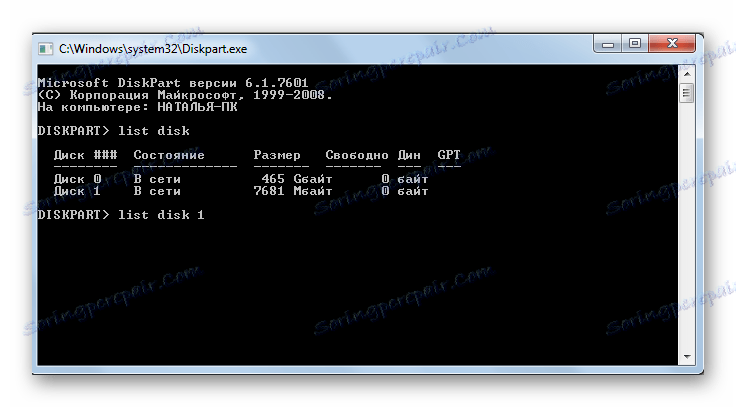
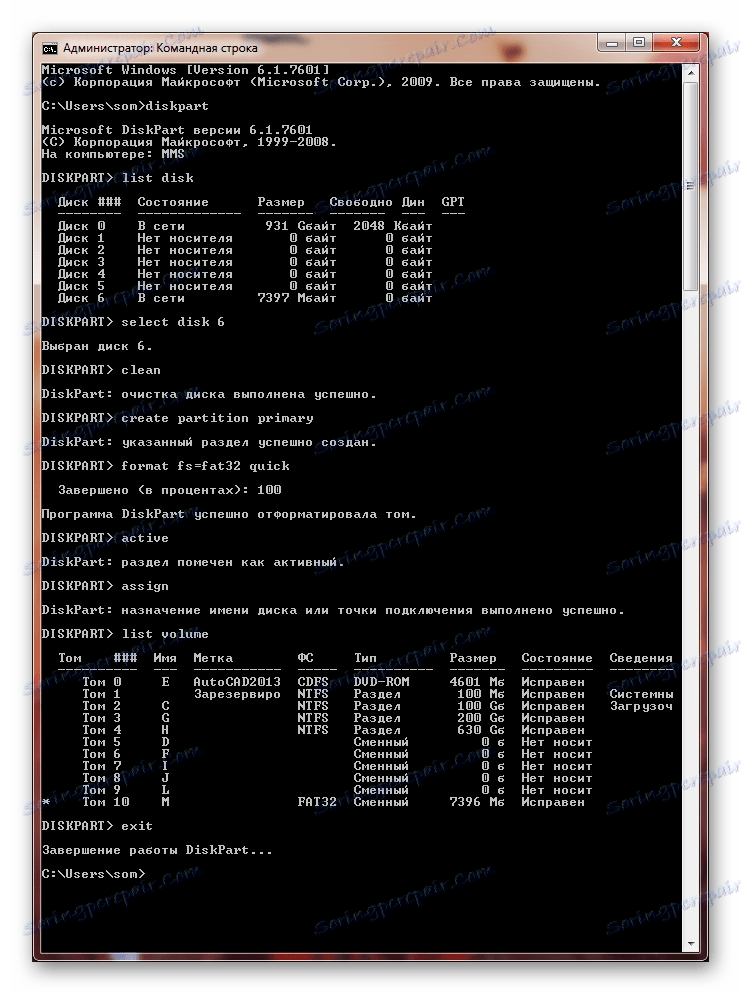
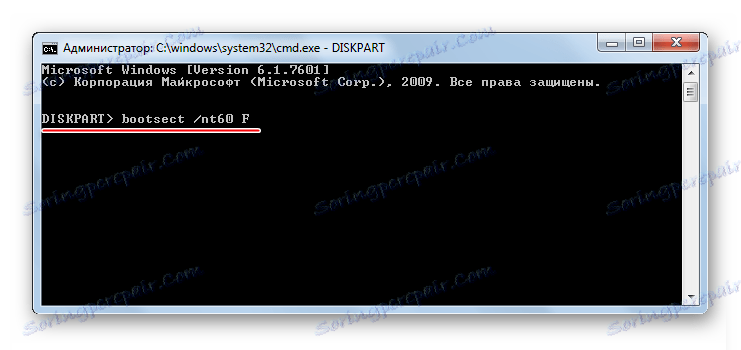
Czytaj także: Wiersz poleceń jako narzędzie do formatowania dysku flash
Jak widać, łatwo jest napisać ERD Commander na pendrive. Najważniejsze, nie zapominaj, kiedy używasz takiego pendrive'a, aby zrobić prawo Ustawienia BIOS . Dobra robota!